Configuración de la visualización de Reinos
Los Reinos (Realms) en WOCU son sistemas de monitorización completamente independientes, organizados y gestionados por WOCU. Cada uno de ellos dispondrá de sus propios activos monitorizados, administrados de manera aislada para operar sobre ellos.
En infraestructuras tecnológicas complejas o de gran magnitud, el número de reinos puede crecer desmedidamente, siendo necesario implementar y mantener cierto control en el acceso de los mismos. Definir permisos de visualización o restricción a determinados reinos, posibilita que un Usuario o Grupo de usuarios sean capaces de ingresar solo a los reinos que afecten a su operativa diaria y por consiguiente, evitar que visualice información no autorizada de otros reinos.
A continuación, se describe el proceso de configuración que inicia desde el módulo de administración de WOCU, a partir de dos opciones posibles:
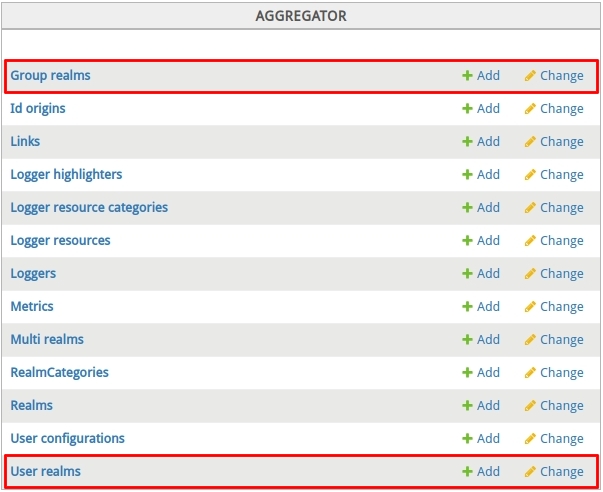
Grupos de usuarios (Group realms)
Mediante los grupos de usuarios se simplifica la configuración y definición conjunta de permisos, puesto que ya solo es necesario mantener actualizada la relación de usuarios integrados en un grupo en concreto.

Para la gestión de permisos en grupo es posible:
1. Añadir nuevo grupo de usuarios
Es posible agregar un nuevo grupo de usuarios y definir los reinos que tendrán habilitados para su visualización. Para ello, habrá que hacer clic en la opción + Add. A continuación se accederá a una nueva ventana para el alta de grupos, cuyos campos tendrán que ser editados manualmente:
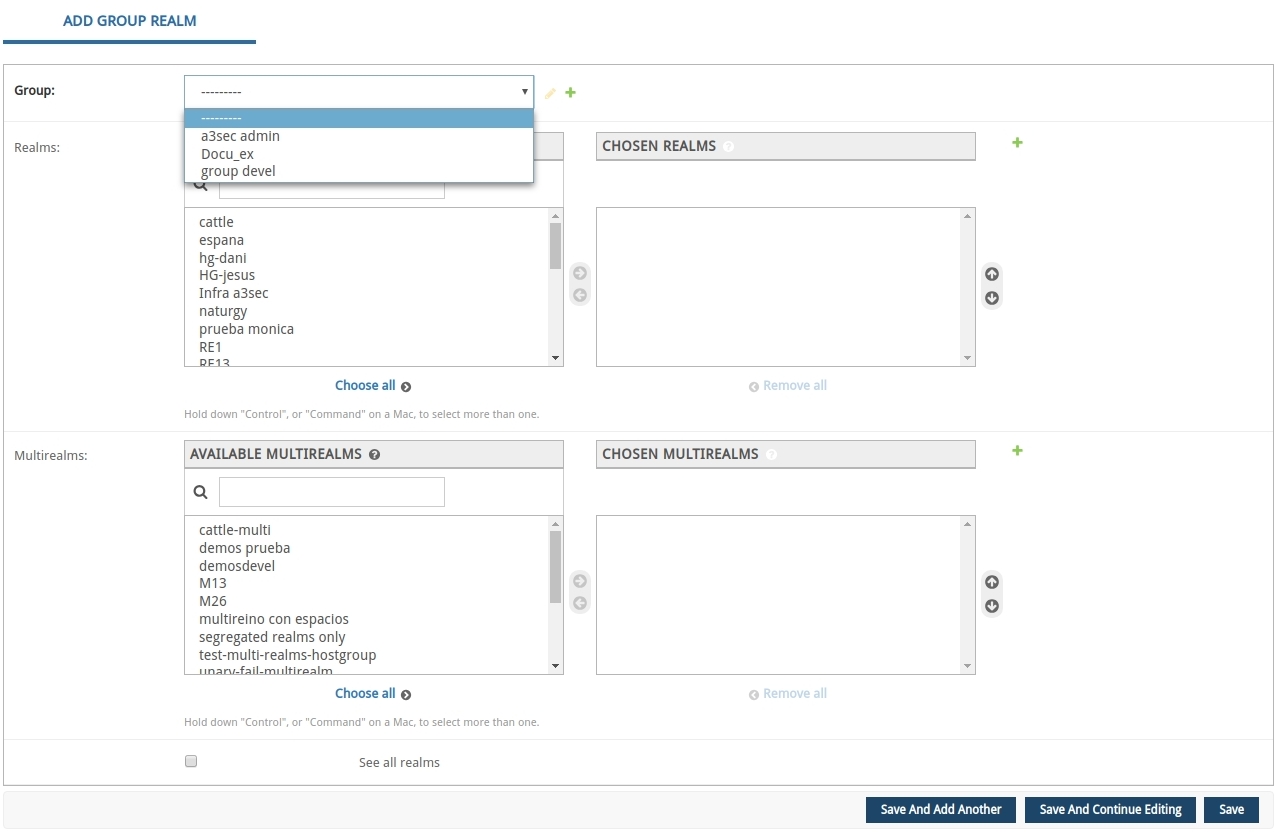
- Group
Este desplegable lista los grupos de usuarios ya creados con anterioridad en WOCU. Selecciona uno de ellos para brindar visibilidad a los integrantes del grupo en cuestión.
Utilizando las opciones que acompañan a este campo, es posible agregar un nuevo grupo (+) o editar (🖉) el seleccionado. Marcada algunas de las opciones anteriores, se desvelarán otras configuraciones acordes con la opción elegida.
- Realms
Listado de reinos operativos en WOCU. Habrá que seleccionar el o los reinos que serán visibles para los miembros del grupo indicado anteriormente.
- Multirealms
Listado de multireinos operativos en WOCU. Habrá que seleccionar el o los multireinos que serán visibles para los miembros del grupo indicado anteriormente.
Atención
En ambos selectores de reinos es posible dar de alta un nuevo reino (+). Para más información sobre este procedimiento accede al siguiente enlace: Creación de Reinos.
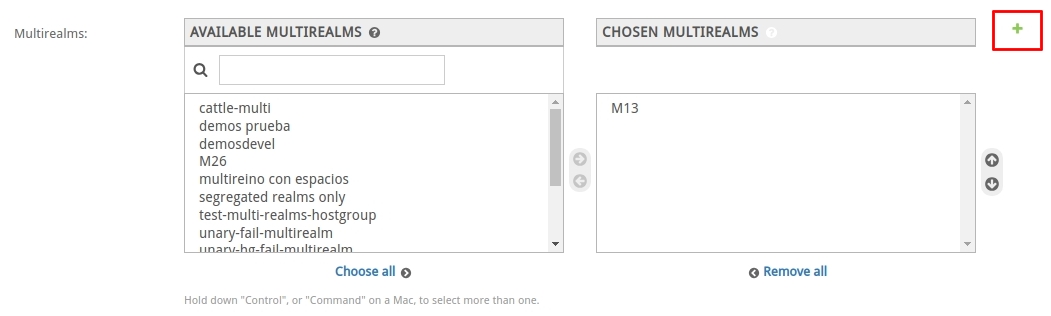
- See all realmns
Activando esta casilla los miembros del grupo seleccionado accederán a la totalidad de reinos existentes en WOCU sin restricción alguna.
2. Modificar el acceso a reinos de grupos ya creados
También es posible editar un grupo de usuarios ya creado y reajustar los reinos que tiene o debe tener habilitados. Para ello, habrá que hacer clic en la opción 🖉 Change.
Seleccionada esta opción se accederá a una nueva ventana con el listado de grupos ya dados de alta en WOCU.
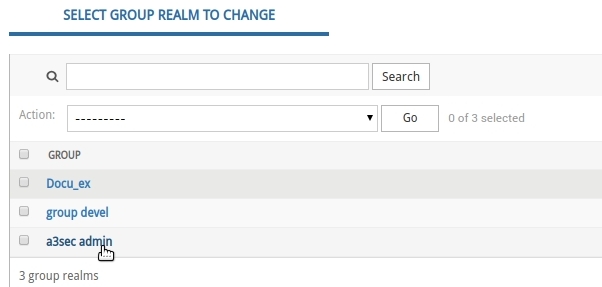
Haciendo click sobre el nombre del usuario a modificar, se accederá a la siguiente ventana de configuración, cuyos campos coinciden con los descritos previamente para el alta de un nuevo grupo.
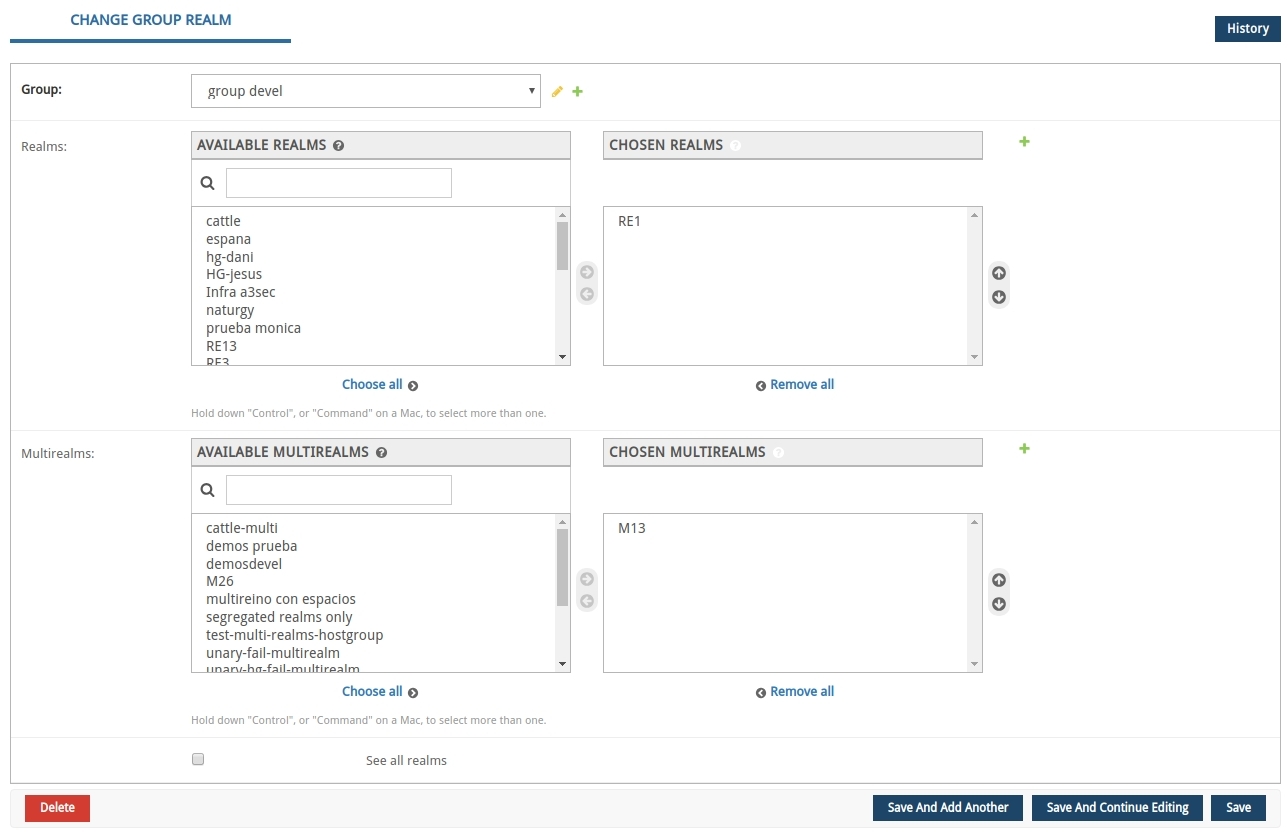
Guardar configuración
Por último, existen tres opciones para salvar la configuración actual:
- Guardar y añadir otro (Save and add another)
Esta opción guarda la configuración final y presenta posteriormente un nuevo formulario vacío para la configuración de otro nuevo reino.
- Guardar y continuar editando (Save and continue editing)
Esta opción guarda la configuración realizada hasta el momento, pudiendo seguir editando el formulario.
- Guardar (Save)
Esta opción guarda la configuración y retrocede a la página principal de Administración en WOCU.
- Borrar (Delete)
Solo en la vista de edición estará presente la acción de borrado, la cual suprime definitivamente un grupo para la configuración de la visualización de reinos. Habrá que confirmar la acción para que este elemento desaparezca del listado de grupos.

Existe otra opción para el borrado de elementos desde la vista de inventario.
Basta con marcar la casilla de selección del grupo a eliminar. A continuación, utiliza el desplegable para seleccionar la acción Deleted selected group realms. Por último, confirma la operación haciendo clic en el botón GO y todos los grupos marcados serán eliminados.
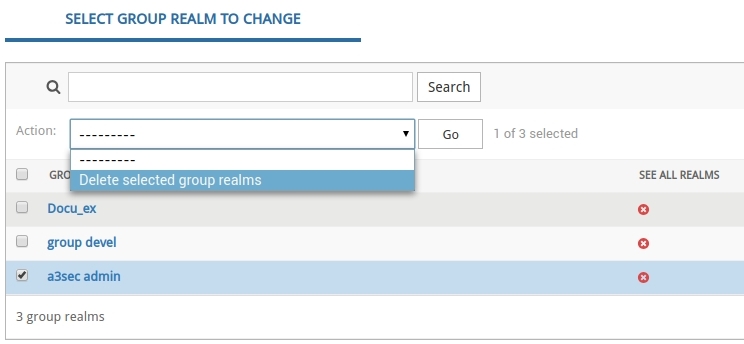
Nota
Marca la casilla del elemento GROUP que encabeza la columna, para aplicar esta acción a todos los grupos presentes en el inventario.
Usuarios (User realms)
WOCU permite configurar qué reinos son accesibles para cada uno de los usuarios del sistema.

Atención
Un usuario visualizará los reinos a los que tiene acceso de forma individual, más los reinos habilitados para el grupo o grupos en los que esté integrado.
Para la gestión individual de permisos de visualización es posible:
1. Dar de alta un nuevo usuario
Es posible dar de alta nuevos usuarios y definir los reinos que tendrá habilitados para su visualización. Para ello, habrá que hacer clic en la opción + Add.
Seleccionada esta opción se accederá a una nueva ventana de configuración cuyos campos tendrán que ser editados manualmente:
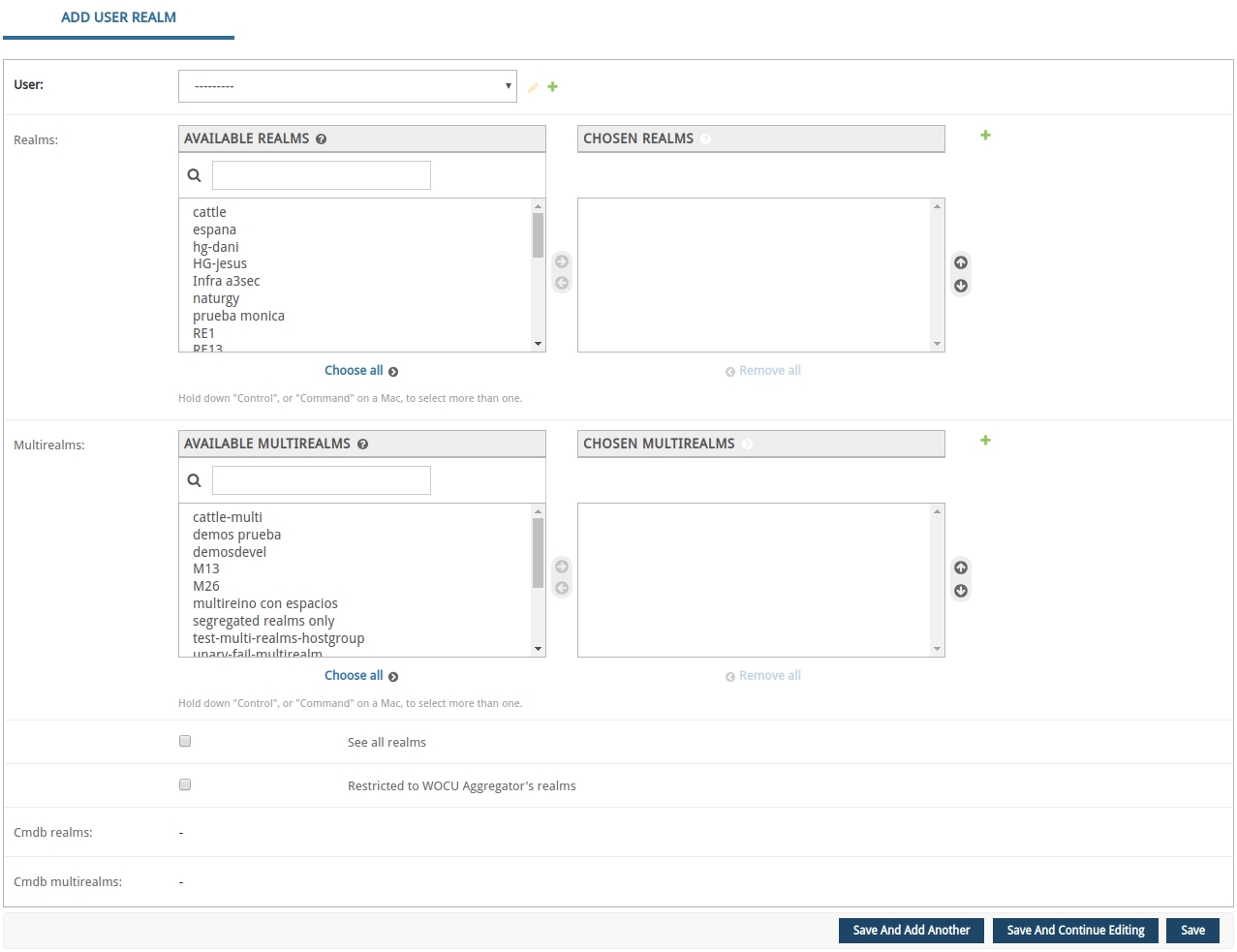
- User
Este desplegable lista los usuarios ya creados con anterioridad en WOCU. Selecciona uno de ellos para configurar su visibilidad.
Utilizando las opciones que acompañan a este campo, es posible agregar un nuevo usuario (+) o editar (🖉) la configuración del seleccionado. Marcada alguna de las opciones anteriores se desvelará otras configuración acorde con la opción elegida.
- Realms
Listado de reinos operativos en WOCU. Habrá que seleccionar el o los reinos que serán visibles para el nuevo usuario.
- Multirealms
Listado de multireinos operativos en WOCU. Habrá que seleccionar el o los multireinos que serán visibles para el nuevo usuario.
Atención
En ambos selectores de reinos (Realms y Multirealms) es posible dar de alta un nuevo reino (+). Para más información accede al siguiente enlace: Creación de Reinos.
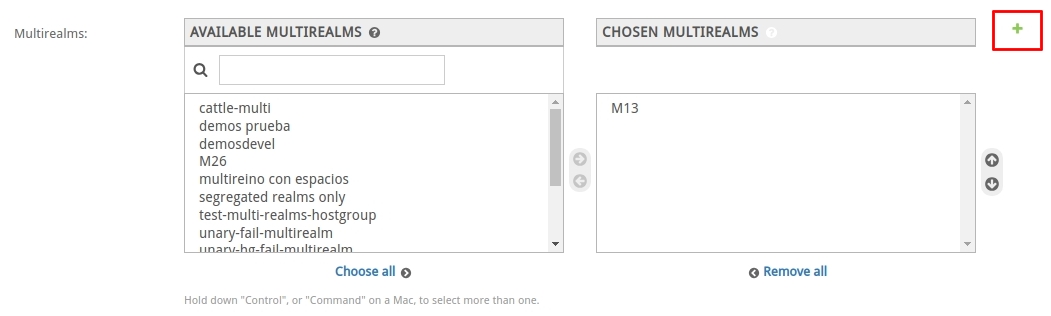
- See all realmns
Activando esta casilla el nuevo usuario accederá a la totalidad de reinos existentes sin restricción alguna.
2. Modificar configuración de un usuario
También es posible editar un usuario ya creado y reajustar sus permisos de acceso y visualización de reinos.
Seleccionada esta opción se accederá a una nueva ventana con el listado de usuarios activos en WOCU.
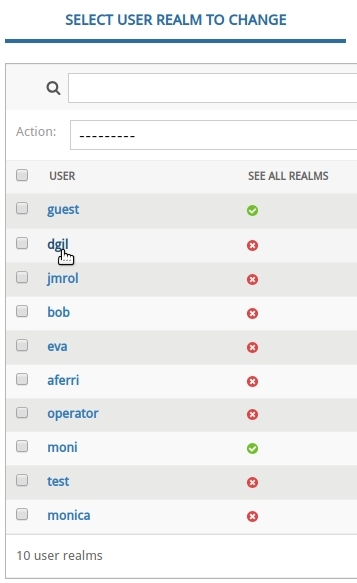
Haciendo click sobre el nombre del usuario a modificar, se accederá a la siguiente ventana de configuración cuyos campos coinciden con los descritos anteriormente para el alta de un nuevo usuario.
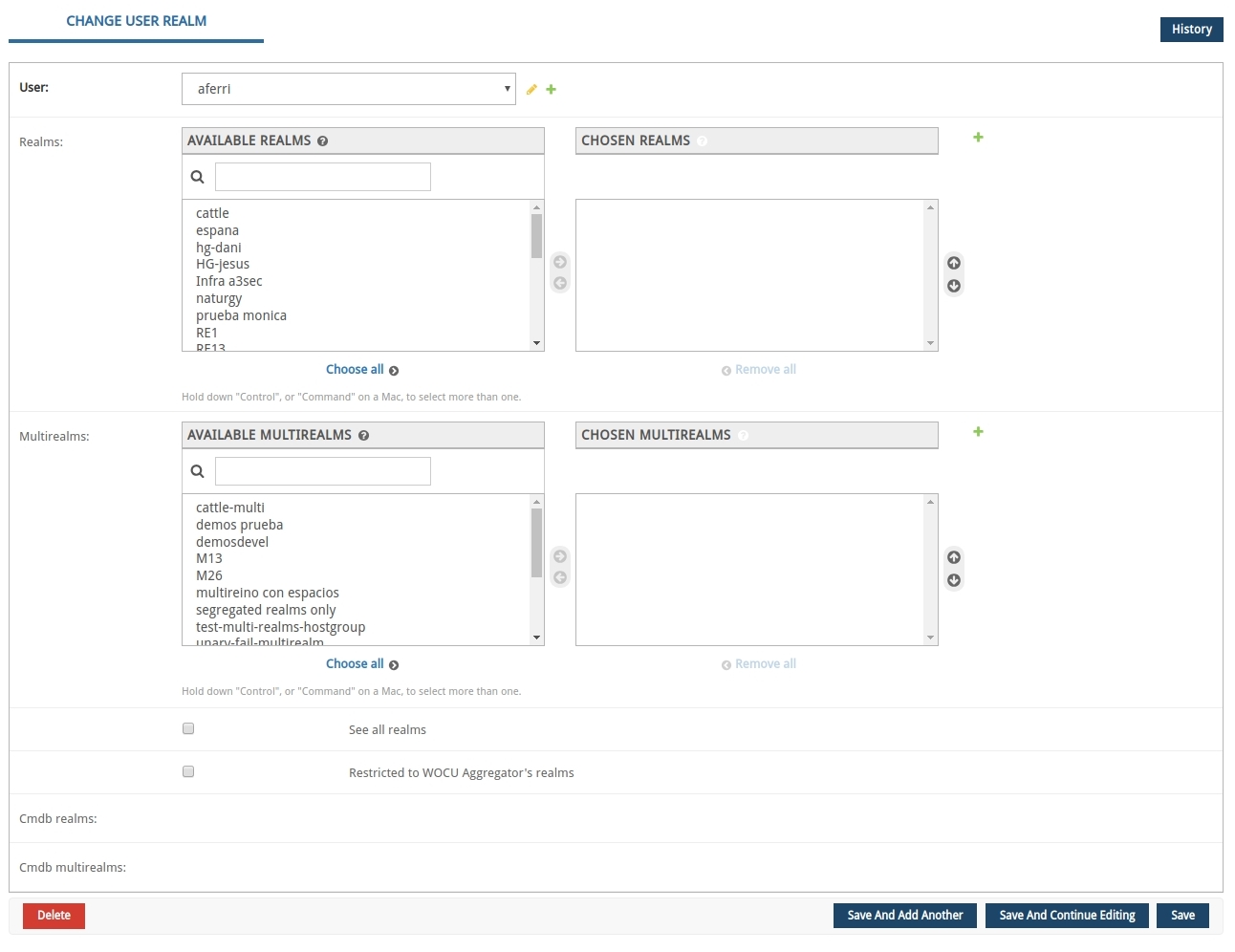
Guardar configuración
Por último, existen varias opciones para salvar la configuración actual:
- Guardar y añadir otro (Save and add another)
Esta opción guarda la configuración final y presenta posteriormente un nuevo formulario vacío para la configuración de otro nuevo reino.
- Guardar y continuar editando (Save and continue editing)
Esta opción guarda la configuración realizada hasta el momento, pudiendo seguir editando el formulario.
- Guardar (Save)
Esta opción guarda la configuración y retrocede a la página principal de Administración en WOCU.
- Borrar (Delete)
Solo en la vista de edición, estará presente la acción de borrado, la cual suprime definitivamente un usuario para la configuración de la visualización de reinos. Habrá que confirmar la acción para que este elemento desaparecerá del listado de usuarios.

Existe otra opción para el borrado de elementos desde la vista de inventario.
Basta con marcar la casilla de selección del grupo a eliminar. A continuación, utiliza el desplegable para seleccionar la acción Deleted selected group realms. Por último, confirma la operación haciendo clic en el botón GO y todos los grupos marcados serán eliminados.
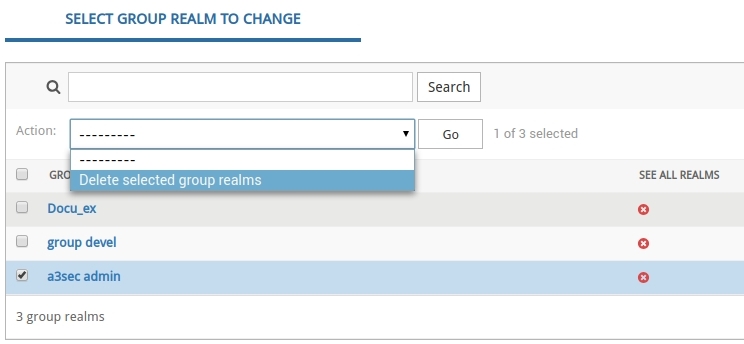
Nota
Marca la casilla del elemento GROUP que encabeza la columna, para aplicar esta acción a todos los grupos presentes en el inventario.